Sous Synchronisation d’employé, l’utilisateur peut
- Afficher la configuration et définir les paramètres par défaut
- Tester l’interface du département
- Tester l’interface de l’employé
- Exécuter l’interface de l’employé
Afficher la configuration
Afficher la configuration permet à l’utilisateur de visualiser toutes les configurations – Règle de travail, Sélection de la période, Groupe de vacances, Groupe de régularisation et Groupe ESS.
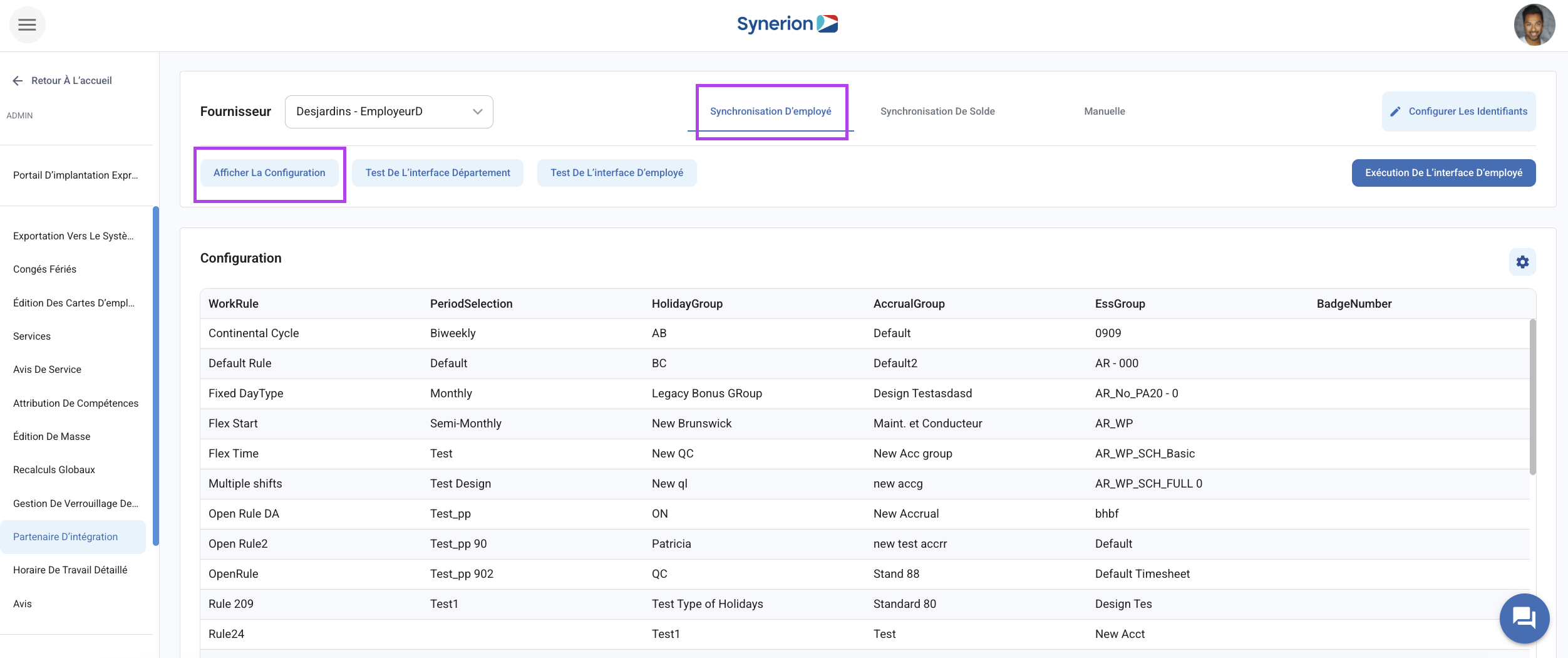
Paramètres par défaut
Si l’utilisateur n’a pas défini la configuration, un message d’avertissement s’affiche pour les configurations non définies. L’utilisateur peut cliquer sur l’icône de l’engrenage pour définir les paramètres par défaut.
Régler les paramètres par défaut :
- Cliquez sur le bouton « Afficher la configuration ».
- Cliquez sur l’icône en forme d’engrenage
- En cliquant sur l’icône en forme de roue dentée, le tiroir latéral « Paramètres par défaut » s’ouvre.
- L’utilisateur peut sélectionner les paramètres de chaque groupe dans le menu déroulant.
- En cliquant sur « Enregistrer », les paramètres par défaut des groupes seront mis à jour.
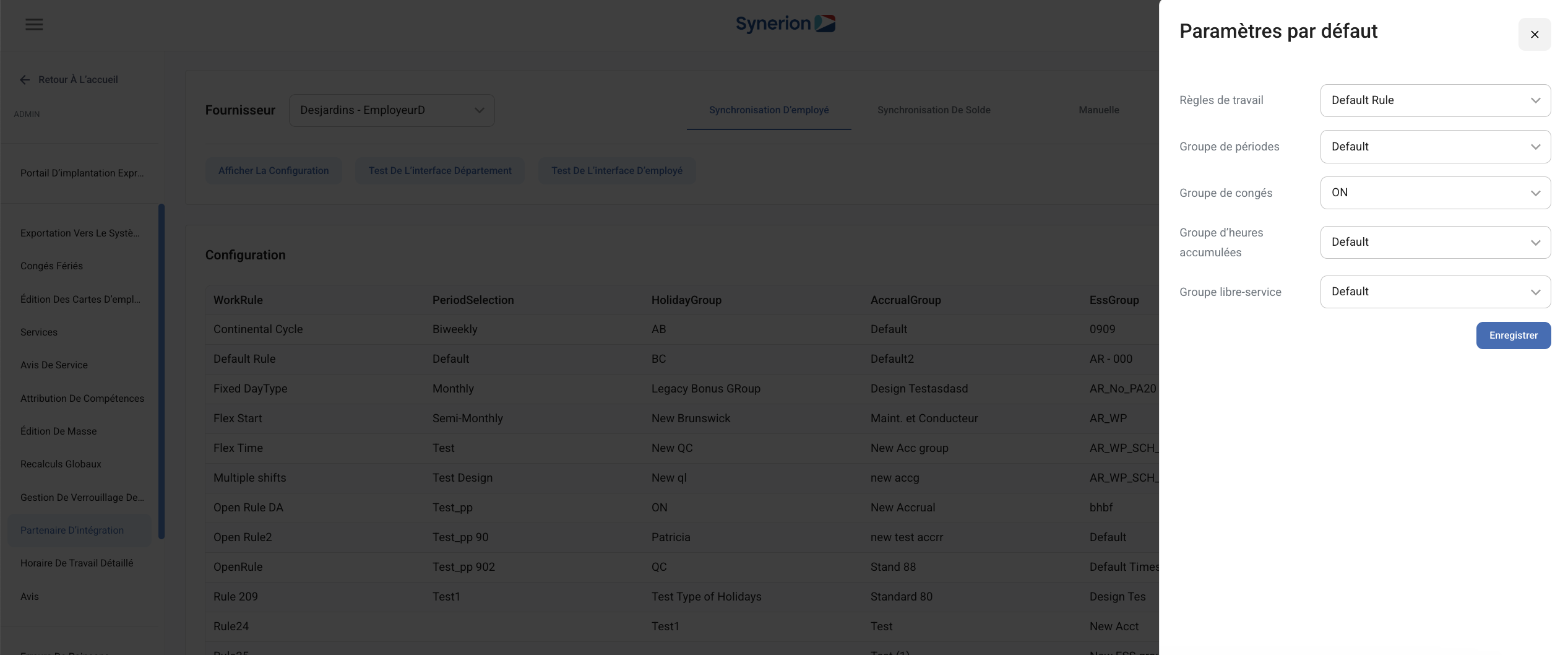
Test de l’interface du département
Lorsque l’utilisateur clique sur « Tester l’interface du département », la liste de tous les départements, y compris les départements enfants, est récupérée et la structure hiérarchique est affichée à l’utilisateur.
Suivez les étapes ci-dessous pour tester l’interface du département
- Naviguez jusqu’à l’option Partenaire d’intégration dans le menu Admin.
- Sélectionnez un nom de fournisseur dans le menu déroulant Fournisseur.
- L’onglet Synchronisation des employés est sélectionné automatiquement.
- Cliquez sur « Tester l’interface du département »
- Cela permet d’afficher un aperçu de la structure du département disponible auprès du fournisseur sélectionné.
- Afficher la structure hiérarchique d’un département
- Une vue en liste apparaît, affichant les départements principaux ainsi que tous les départements enfants.
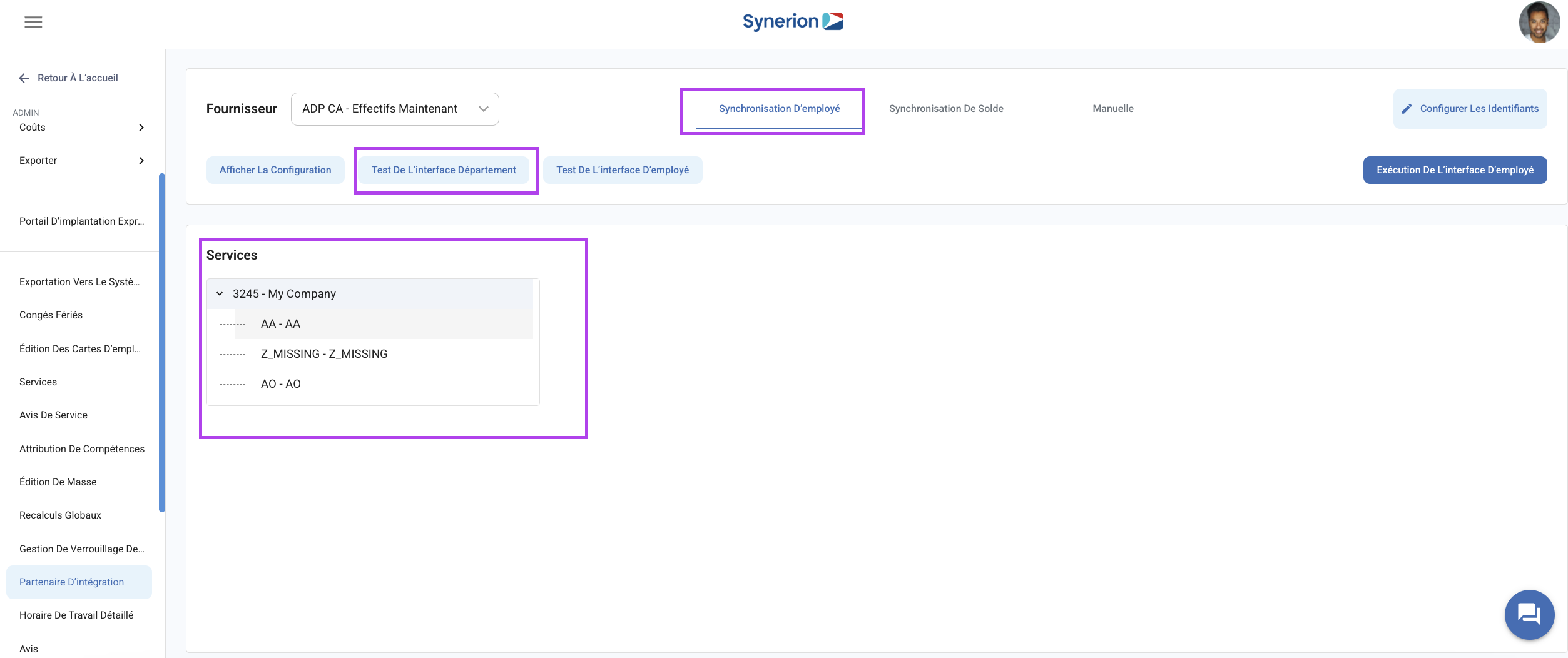
NOTE:
- Lorsque l’utilisateur exécute l’option « Tester l’interface des départements », celle-ci ne fait qu’extraire la liste des départements, sans les enregistrer dans la base de données. Pour enregistrer les départements dans le système, l’utilisateur doit cliquer sur « Test Employee Interface ».
- Si le paramètre « AutoCreateDepartment » est défini sur False dans le fichier XML, un message clair doit être affiché à l’utilisateur et l’arborescence des départements ne doit pas s’afficher.
Test de l’interface de l’employé
Le bouton « Tester l’interface employé » permet à l’utilisateur de visualiser les informations relatives à l’employé ainsi que les erreurs de synchronisation (le cas échéant). L’utilisateur peut visualiser la grille d’information des employés.
Suivez les étapes ci-dessous pour tester l’interface employé
- Naviguez jusqu’à l’option Partenaire d’intégration dans le menu Admin.
- Sélectionnez un nom de fournisseur dans le menu déroulant Fournisseur.
- L’onglet Synchronisation des employés est sélectionné automatiquement.
- Cliquez sur « Tester l’interface employé »
- Une grille s’affiche avec les informations sur les employés ainsi que les erreurs de synchronisation (le cas échéant).
- Le résumé de la synchronisation des employés s’affiche également au-dessus de la grille, avec le nombre total d’enregistrements et le nombre total d’enregistrements erronés.
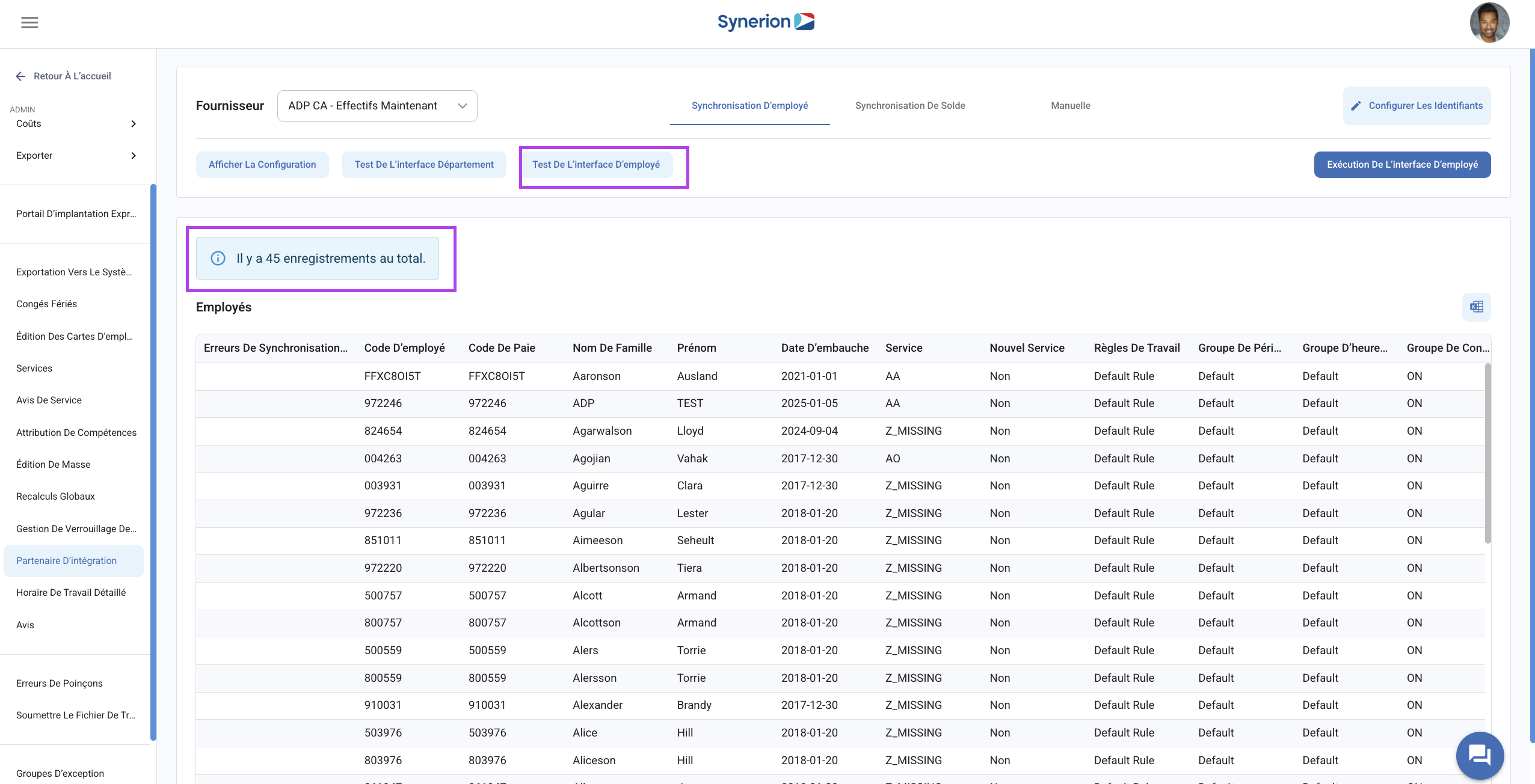
NOTE:
- Lorsque l’on clique sur l’interface Test Employee (après avoir exécuté l’interface), l’API renvoie la LastChangedDate ainsi qu’un message à afficher sur l’interface utilisateur.
- Si le paramètre système « EmployeeSync.ShowDifferencesInPreview » est activé, une colonne supplémentaire doit être affichée pour mettre en évidence les différences, en affichant à la fois la valeur précédente et la valeur actualisée.
- L’interface Test Employee enregistre les départements dans le système (à condition que le paramètre AutoCreateDepartments soit défini sur true dans le XML). Ces départements sont ensuite utilisés pour attribuer le département d’origine aux nouveaux employés. Toutefois, les employés ne seront enregistrés dans le système que lorsque l’utilisateur aura cliqué sur le bouton « Exécuter l’interface employé ».
Exécuter l’interface de l’employé
Le bouton « Exécuter l’interface employé » permet à l’utilisateur d’importer les employés dans le système.
Suivez les étapes ci-dessous pour exécuter l’interface employé
- Naviguez jusqu’à l’option Partenaire d’intégration dans le menu Admin.
- Sélectionnez un nom de fournisseur dans le menu déroulant Fournisseur.
- L’onglet Synchronisation des employés est sélectionné automatiquement.
- Cliquez sur « Exécuter l’interface employé »
- Une boîte de dialogue de confirmation s’affiche, cliquez sur « Exécuter ».
- Le résumé de la synchronisation des employés s’affiche – Total importé, ignoré et avec des erreurs.
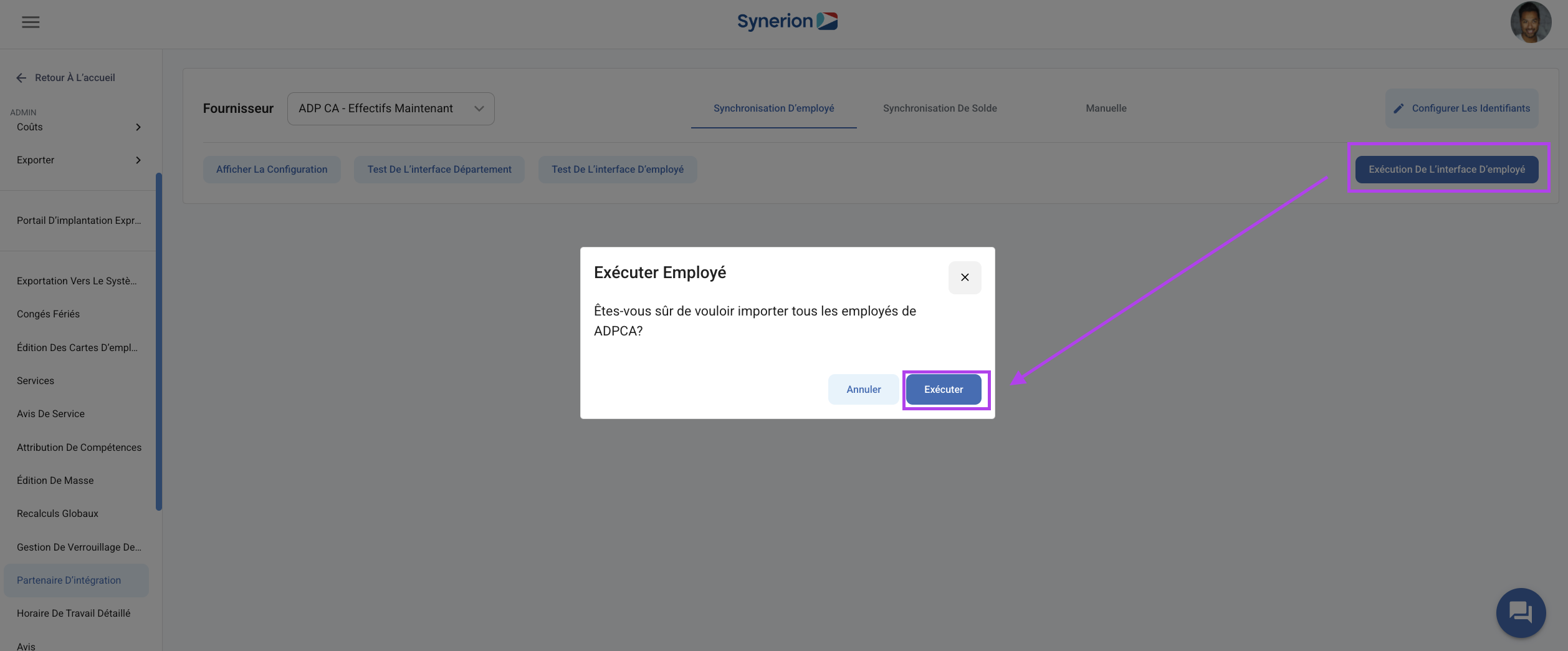
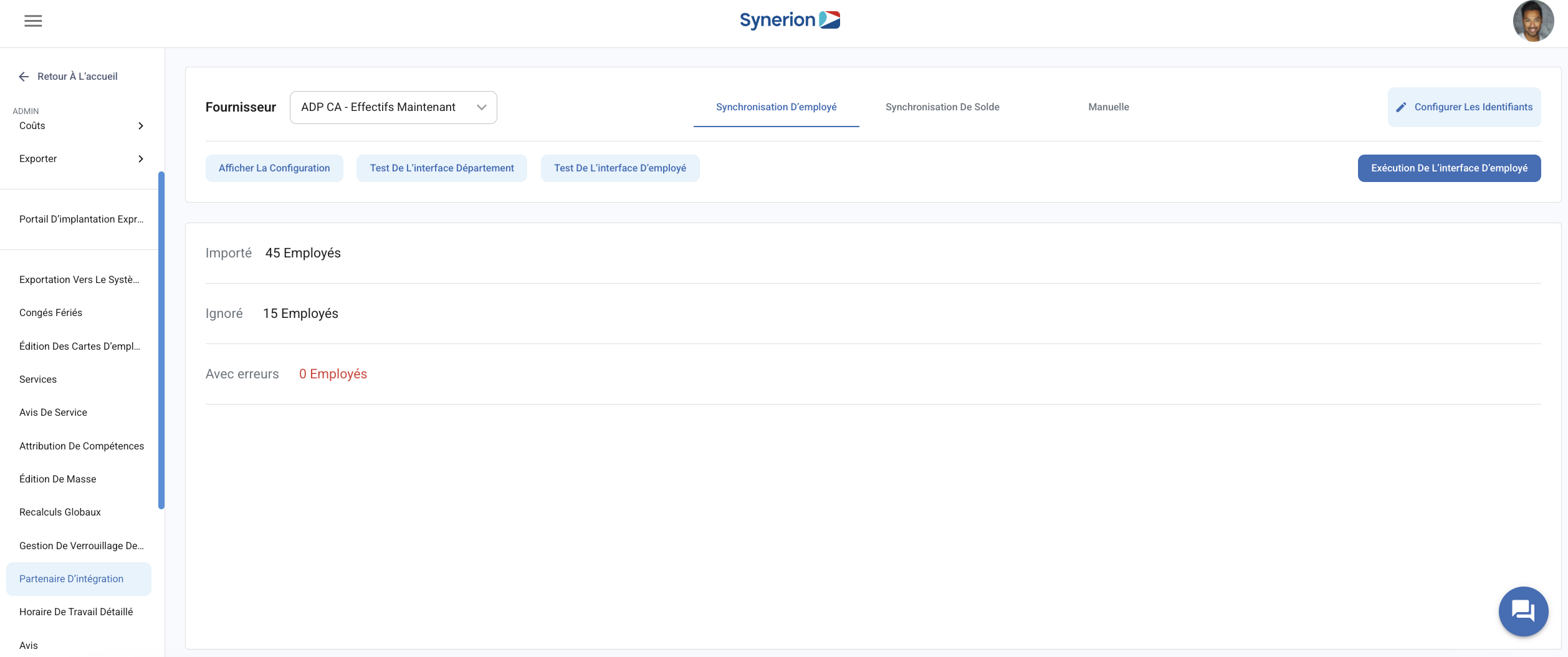
NOTE: L’option « Exécuter l’interface de l’employé » permet d’enregistrer les informations relatives à l’employé dans le système.
